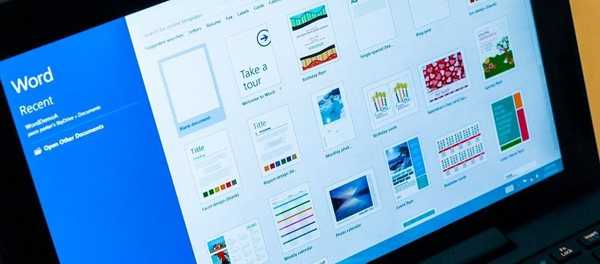Инсталирането на приложението от магазина в Windows 10 е лесно. Трябва да отворите страницата с приложението в „Store“ и след това да натиснете бутона „Get“, за да изтеглите и инсталирате приложението на вашия компютър. Но какво ще стане, ако имате няколко компютъра и искате да инсталирате едно и също приложение на всичките си устройства?
Магазинът в Windows 10 сега ви позволява да инсталирате приложението на всички ваши устройства едновременно. Това означава, че вече няма нужда ръчно да инсталирате приложението на всички устройства.
Инсталиране на моите устройства е нова функция, налична в Windows 10 за едновременно инсталиране на приложения от магазина на всички устройства с Windows 10. За да използвате функцията „Инсталиране на моите устройства“ в приложението Store трябва да използвате един и същ акаунт в Microsoft на всички компютри, за да инсталирате приложения дистанционно с помощта на този метод.
Ето как да инсталирате приложението от магазина на всички ваши Windows 10 устройства едновременно..
Стъпка 1: Отворете приложението "Магазин" или отворете страницата с приложението във всеки уеб браузър.
Стъпка 2: Изберете желаното приложение или игра и натиснете бутона "Get", изчакайте, докато се зареди и щракнете върху иконата с три вертикални точки (... ) до бутона "Run" или "Play", и след това щракнете „Инсталиране на моите устройства“.
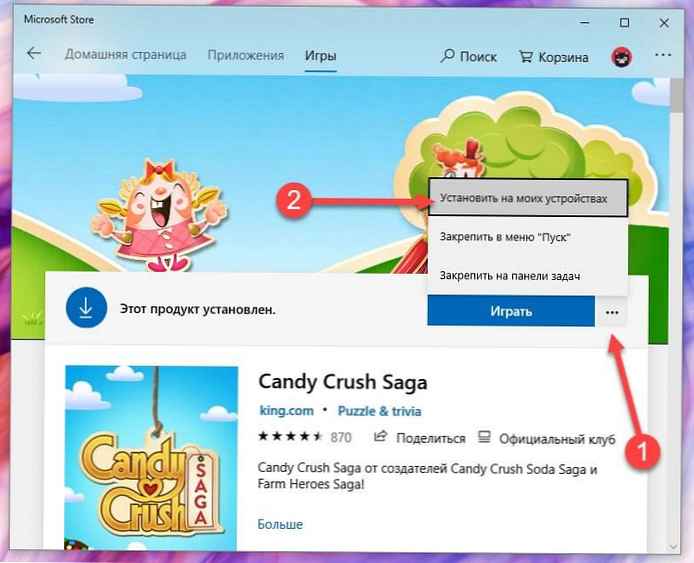
Стъпка 3: В следващия прозорец изберете компютъра, на който искате да инсталирате приложението. Натиснете бутона "Install", за да инсталирате приложението на всички избрани устройства с Windows 10.
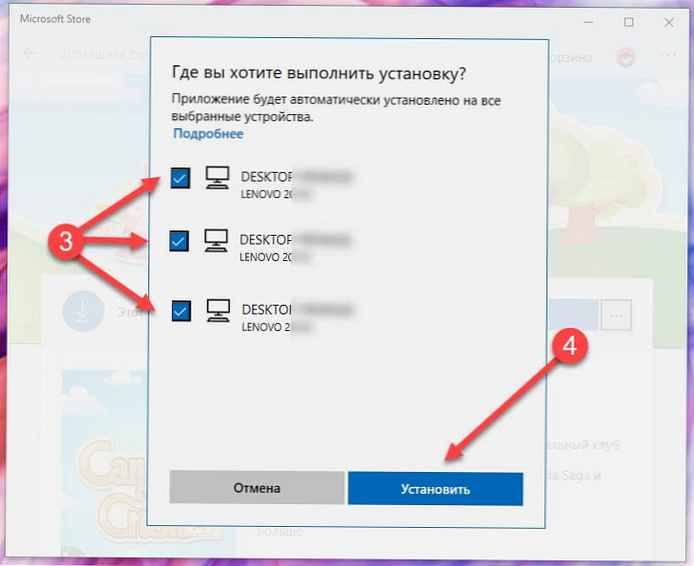
Ако едно от вашите устройства не е свързано към Интернет или не е включено в момента, приложението ще бъде инсталирано на това устройство веднага щом се свърже с интернет.
Заслужава да се отбележи, че опцията „Инсталиране на моите устройства“ може да не е налична за някои приложения и игри. Тази функция е достъпна за повечето популярни приложения..
Препоръчително: Как да инсталирате приложения за Windows 10, без да използвате Microsoft Store
Как да инсталирате непубликувани приложения на Windows 10.